Windows Media Player is een standaardspeler voor Windows-gebruikers om video's af te spelen. U kunt de skin van Window Media Player wijzigen om een speler met een nieuw uiterlijk te bezitten. Bovendien kun je video roteren in Windows Media Player. Maar je moet MiniTool-software kiezen als je video perfect wilt afspelen en videobestanden wilt bewerken.
Bijna alle Windows-gebruikers gebruiken Windows Media Player als hun standaardmuziekspeler voor het afspelen van audio- en videobestanden. Weet u echter hoe u de skin op Windows Media Player kunt wijzigen of hoe u skins kunt toevoegen aan Windows Media Player?
Hier hebben we verschillende gratis thema's op de markt verzameld, en je kunt er een downloaden en instellen op je mediaspeler.
Top 10 Windows Media Player-skins
Satin is ontworpen voor Windows Media Player 10. De hoofdkleur is zwart, maar de functies en knoppen zijn gemakkelijk toegankelijk.
THQ, een toonaangevende wereldwijde ontwikkelaar en uitgever van interactieve entertainmentsoftware, heeft de S.T.A.L.K.E.R. – Shadow of Chernobyl Windows Media Player-skin. Stalker-thema biedt de X-factor:geluidseffect.
Skinister media center streeft naar een betere gebruikerservaring. Gebruikers van Windows Media Player kunnen dit thema dus gemakkelijk gebruiken.
BuleEye-thema bevat enkele speciale functies, waaronder equalizer, afspeellijst, videomodus, enz. Deze skin is ontworpen voor Windows Media Player 9.
Lost Planet, een interessante skin voor Windows Media Player 11, bevat animaties, dubbele luiken en geluidseffecten en andere zeer zeldzame functies.
#6. iTunesSneeuw
iTunesSnow-thema biedt 3 kleuren, waaronder blauw, zwart en grafiet, en dit thema is ontworpen voor Windows Media Player XP.
# 7. iMac G4 Styled
Als je van het iTunesSnow-thema houdt, vind je het thema in iMac G4-stijl misschien ook leuk dat compatibel is met Windows Media Player 10.
#8. WmpTunes
WmpTunes-skin is geïnspireerd op iTunes. Het heeft niet alleen een aantrekkelijk ontwerp, maar biedt ook een skin-equalizer, automatisch verbergende volumeregeling en andere interessante functies.
# 9. Orion
Orion is een perfecte keuze voor gebruikers van Windows Media Player 10 die op zoek zijn naar een interessant thema met veel functies. Deze skin biedt een aangepaste equalizer, animatie en vele andere interessante functies.
#10. Transformatoren
Transformers skin bevat geanimeerde trays, interessante geluidseffecten en andere functies. Deze skin is ontworpen voor Windows Media Player 10.
De skin van Windows Media Player wijzigen
Als je de bovenstaande Windows Media Player-skins leuk vindt, kun je ze downloaden en toevoegen aan de Windows Media Player. Hier zijn de stappen voor het wijzigen van de Windows Media Player-skin.
Stap 1. Download de Window Media Player-skin die je leuk vindt.
Stap 2:Open Windows Media Player en schakel over naar de bibliotheekmodus om de skin/het thema toe te passen.
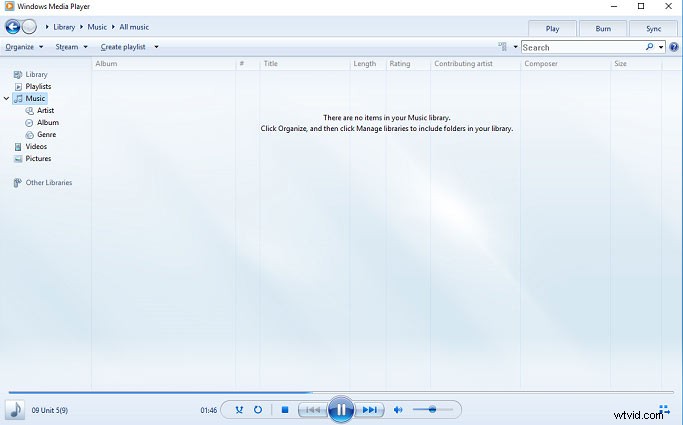
Stap 3:Klik op Beeld> skinkiezer en kies vervolgens de gedownloade skin/het thema dat u wilt toepassen in het linkerdeelvenster.
Stap 4. Klik op de knop Skin toepassen nadat u de geschikte skin hebt gekozen en schakel over naar de spelermodus om terug te keren naar de afspeelmodus.
Bonustip - Video roteren in Windows Media Player
Nadat u de skin van Windows Media Player hebt gewijzigd, kunt u uw video- of audiobestanden effectief afspelen. Tijdens het afspelen van video's zult u merken dat u video's kunt roteren in Windows Media Player. Laten we leren hoe je video kunt roteren.
